Od czasu do czasu można przypadkowo usunąć wiadomości e-mail. Możliwe jest jednak odzyskiwanie wiadomości e-mail, które prawdopodobnie zostały usunięte. Usunięte wiadomości e-mail w Office 365, na przykład, można odzyskać pod warunkiem spełnienia określonych warunków.
Opisane poniżej metody mają większą szansę na działanie, jeśli spróbujesz odzyskać wiadomość e-mail od momentu jej usunięcia. Im dłużej zwlekasz, tym mniej prawdopodobne jest, że to odkrycie zadziała.
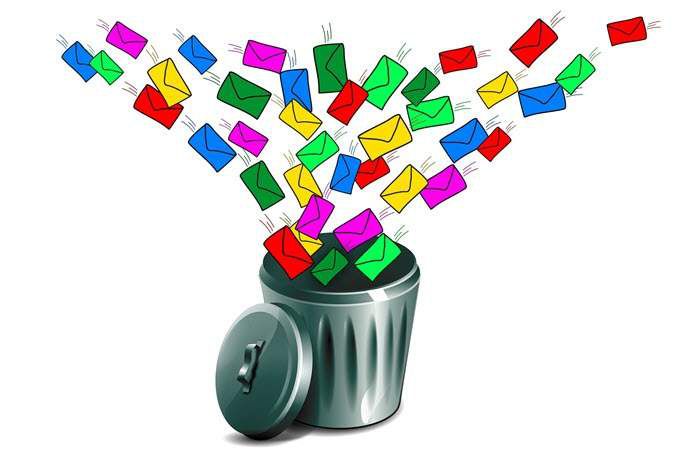
Folder usuniętych elementów
Pierwszą rzeczą, którą powinieneś zrobić, to sprawdzić, czy usunięty e-mail znajduje się w folderze Usunięte elementy. Po zalogowaniu się do usługi Office 365 przejdź do aplikacji Poczta. Przejdź do folderu Elementy usunięte i wyszukaj wiadomość e-mail.
Jeśli zostanie znaleziony, kliknij prawym przyciskiem myszy wiadomość e-mail i - używając funkcji Przenieś - wybierz miejsce docelowe (takie jak folder skrzynki odbiorczej), aby można je było przywrócić.
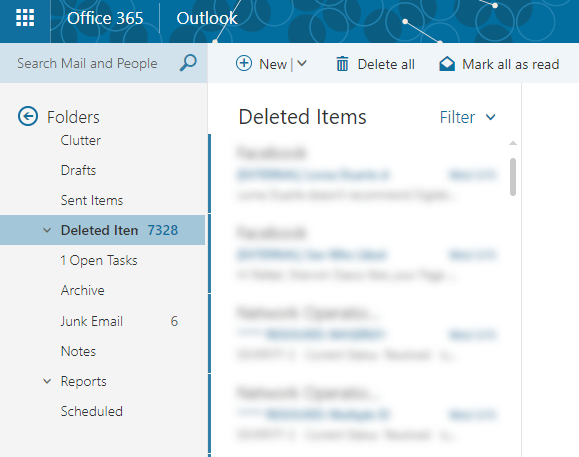
Jeśli e-maila, którego szukasz, nie ma, możesz spróbować Odzyskaj usunięte elementy. Kliknij prawym przyciskiem myszy folder Elementy usunięte i wybierz Odzyskaj elementy usunięte.
W wyskakującym oknie zostanie wyświetlona lista wiadomości e-mail, które zostały trwale usunięte. Poszukaj docelowego adresu e-mail. Jeśli zostanie znaleziony, kliknij go prawym przyciskiem myszy i wybierz Odzyskaj. Możesz także wybrać wiele e-maili i odzyskać je wszystkie za jednym razem.
In_content_1 all: [300x250] / dfp: [640x360]->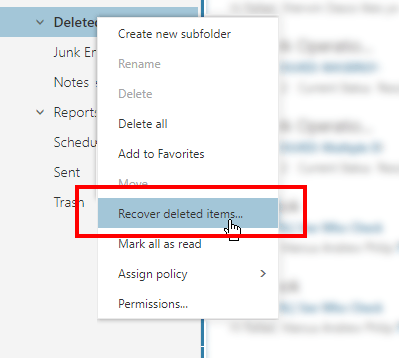
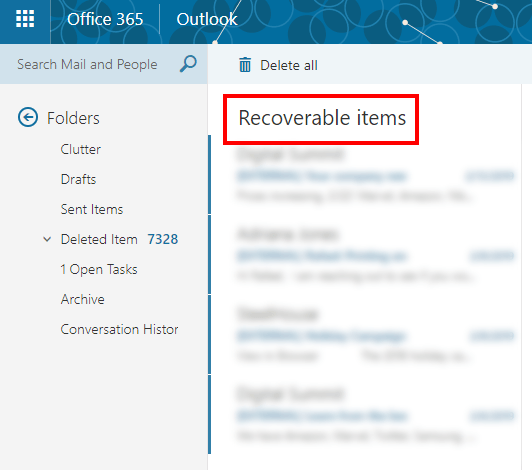
Odzyskane wiadomości e-mail pojawią się w folderze Skrzynka odbiorcza.
Odzyskaj jako administrator Office 365
Administrator Office 365 ma inną opcję odzyskiwania utraconych wiadomości e-mail. Może to zrobić w Exchange Online lub za pomocą opcji eDiscovery & Hold na miejscu.
Należy pamiętać, że ta metoda będzie działać tylko wtedy, gdy wiadomości e-mail nie zostaną całkowicie usunięte ze skrzynki pocztowej. Powinny one nadal znajdować się w folderze Elementy do odzyskania.
Jako administrator możesz również odzyskiwać wiadomości e-mail od usuniętych użytkowników, pod warunkiem, że upłynęło jeszcze 30 dni od aktywacji konta.
Zaloguj się do Office 365 jako administrator. Przejdź do Portalu administracyjnego Exchange>Zarządzanie zgodnością z przepisami>W miejscu eDiscovery & Hold.
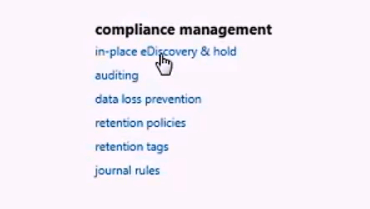
Otworzy to Exchange Centrum administracyjne. Kliknięcie ikony plusumożliwi dodanie parametrów ułatwiających wyszukiwanie w wiadomości e-mail. Możesz wyszukiwać według nazwy, dodawać słowa kluczowe, określać datę e-maila, adresatów wiadomości e-mail i więcej.
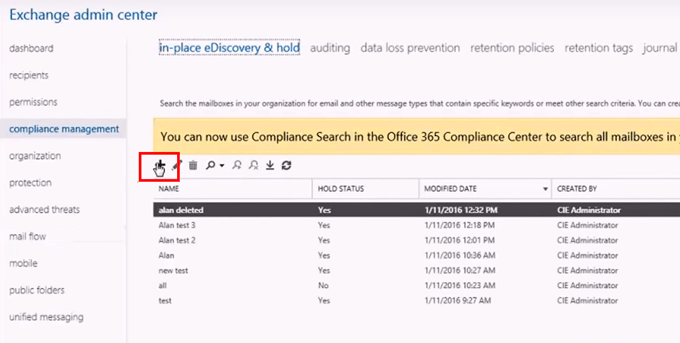
Po zakończeniu kliknij Zakończ. Rozpocznie się wyszukiwanie usuniętego e-maila.
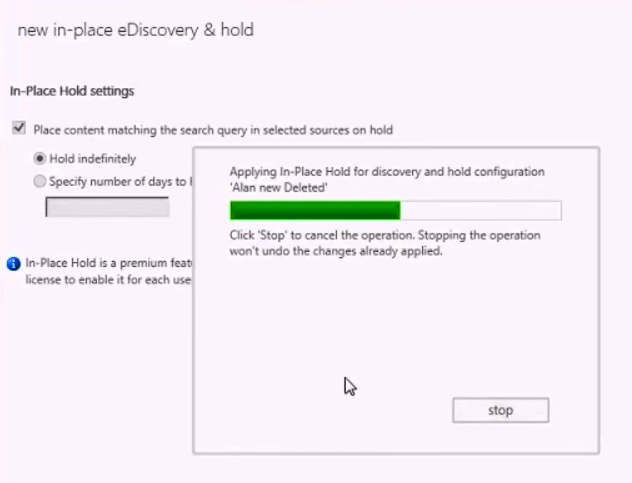
Po zakończeniu usługi Office 365 wraz z procesem wyświetli swoje wyniki. Sprawdź każdy wpis i sprawdź, czy zawiera wiadomości e-mail, których szukasz, klikając Podgląd wyników wyszukiwania.
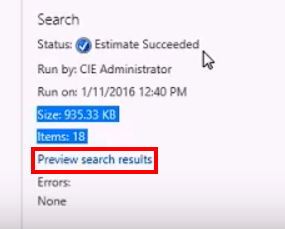
Po znalezieniu wiadomości e-mail kliknij przycisk eksportu i wybierz miejsce docelowe. Wybrany element zostanie następnie wyeksportowany jako plik PST.
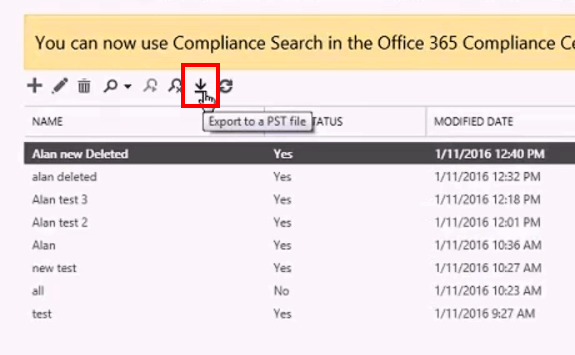
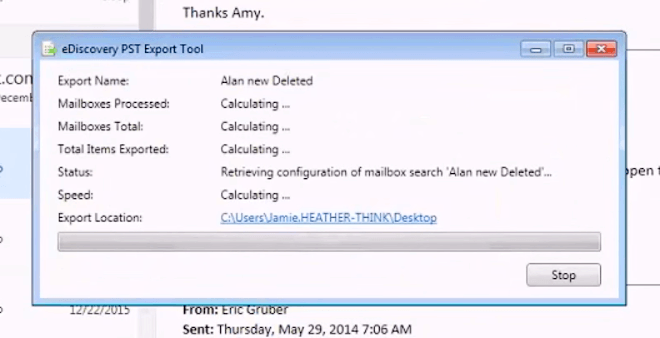
Po zakończeniu eksportowania, otwórz wyeksportowany plik, aby wyświetlić zawartość i odzyskać utracone wiadomości e-mail.
Rozwiązania innych firm
Wbudowane rozwiązania Office 365 są podstawowe i mają swoje ograniczenia. Jesteś związany limitem czasowym (od 14 do 30 dni). E-maile, które zostały usunięte z folderu Elementy do odzyskania, nie mogą już zostać przeniesione z powrotem do folderu Skrzynka odbiorcza.
Dlatego niektórzy użytkownicy korzystają z zewnętrznych rozwiązań do odzyskiwania poczty e-mail. Jeśli wybierzesz tę drogę, zachowaj szczególną ostrożność. Pobieranie niepotwierdzonych programów z Internetu może zaszkodzić komputerowi.
Upewnij się, że pobierasz tylko z zaufanych źródeł.